win10错误0x80073712怎么解决 win10的更新状态错误代码0x80073712解决方法
在win10系统里,系统会弹出一些补丁给你更新,但是有一些补丁还是不要更新的为好,不然就会出现问题,最近就有用户更新时出现0x80073712的错误,那么win10的更新状态错误代码0x80073712怎么解决呢,下面小编给大家分享解决该问题的方法。
解决方法:
1、解决方案1.运行DISM扫描
单击赢键+ X并选择命令提示符(管理员)。
键入以下命令并在每个命令后按Enter键:DISM / Online / Cleanup-Image / CheckHealth DISM / Online / Cleanup-Image / ScanHealth DISM / Online / Cleanup-Image / RestoreHealth,完成后,重新启动系统。
2、解决方案2.使用Windows Update疑难解答
点击此链接并下载Windows Update疑难解答。在弹出窗口中选择打开或保存。单击下一步并等待故障排除者完成修复。
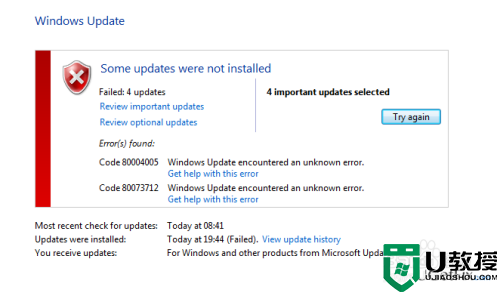
3、解决方案3.重新启动Windows Update服务
单击Win键+ R,键入services.msc,然后单击Enter。找到Windows Update服务。如果未显示Windows Update的状态(列为空白),请右键单击它,然后选择启动。这可能是Windows Update的强制启动最终出现错误。在这种情况下,找到启动类型选项,并将其设置为自动。
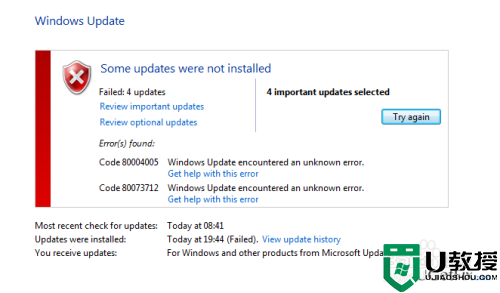
4、最后,重新启动系统并尝试运行更新。
如果以前的方法都没有帮助,我们建议您恢复Windows操作系统。为此,您可以使用系统还原点(如果您之前创建了还原点),请重置PC或使用USB恢复驱动器。有关Windows 10还原的更多信息,请转到此页面。希望这篇文章很有帮助,并且已经成功修复了 Windows Update错误代码 0x80073712。
以上就是win10更新时错误0x80073712的解决方法,要是更新时遇到同样的情况,可以按上面的方法来进行解决。
win10错误0x80073712怎么解决 win10的更新状态错误代码0x80073712解决方法相关教程
- win101909更新0x80073712如何解决 win101909更新出现0x80073712错误怎么办
- win10 20h2安装失败错误代码: (0x80073712)如何解决
- 更新Win11错误代码怎么办 更新Win11错误代码解决方法 系统之家
- win10更新遇到错误代码0x80070424怎么办 win10更新错误0x80070424如何解决
- win10安装更新错误0x80246007怎么办 win10更新安装错误代码0x80246007如何解决
- 怎么解决Win10错误代码0xc0000001 Win10错误代码0xc0000001的几种解决方法
- 0xc1900223更新错误代码怎么办 win10 1909更新错误0xc1900223如何解决
- w10更新遇到错误0x800f0922怎么回事 win10更新错误代码0x800f0922解决教程
- window10错误0x80240016怎么回事 win10更新遇到错误代码0x80240016的解决教程
- Win10更新出错0xc1900101怎么办 win10更新出现错误代码0xc1900101如何解决
- Win11如何替换dll文件 Win11替换dll文件的方法 系统之家
- Win10系统播放器无法正常运行怎么办 系统之家
- 李斌 蔚来手机进展顺利 一年内要换手机的用户可以等等 系统之家
- 数据显示特斯拉Cybertruck电动皮卡已预订超过160万辆 系统之家
- 小米智能生态新品预热 包括小米首款高性能桌面生产力产品 系统之家
- 微软建议索尼让第一方游戏首发加入 PS Plus 订阅库 从而与 XGP 竞争 系统之家
热门推荐
win10系统教程推荐
- 1 window10投屏步骤 windows10电脑如何投屏
- 2 Win10声音调节不了为什么 Win10无法调节声音的解决方案
- 3 怎样取消win10电脑开机密码 win10取消开机密码的方法步骤
- 4 win10关闭通知弹窗设置方法 win10怎么关闭弹窗通知
- 5 重装win10系统usb失灵怎么办 win10系统重装后usb失灵修复方法
- 6 win10免驱无线网卡无法识别怎么办 win10无法识别无线网卡免驱版处理方法
- 7 修复win10系统蓝屏提示system service exception错误方法
- 8 win10未分配磁盘合并设置方法 win10怎么把两个未分配磁盘合并
- 9 如何提高cf的fps值win10 win10 cf的fps低怎么办
- 10 win10锁屏不显示时间怎么办 win10锁屏没有显示时间处理方法

